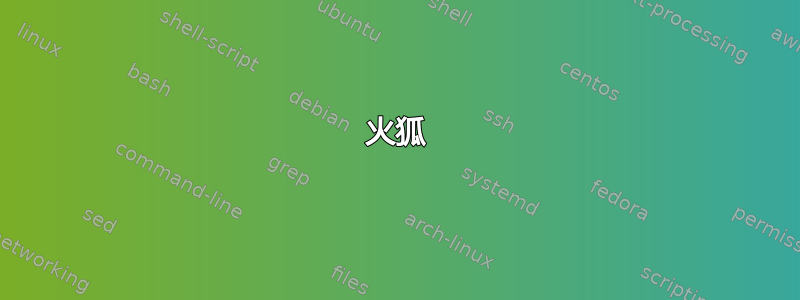
我怎样才能彻底破坏、终止并永久删除“自动完成”功能,以便我永远不需要再处理它?
答案1
火狐
以下是根据此禁用自动填写表格的步骤Mozilla 支持页面:
- 在 Firefox 窗口顶部,单击 Firefox 按钮,然后选择选项。
- 选择隐私面板
- 放Firefox 将:到使用自定义历史记录设置
- 取消勾选记住搜索和表单历史记录
- 单击“确定”关闭“选项”窗口。
笔记:禁用表单历史记录还会阻止 Firefox 存储导航工具栏中搜索栏的搜索历史记录。
要清除自动填充历史记录,请按++Ctrl并选择ShiftDel一切并确保只检查表格和搜索历史点击立即清除删除你的历史记录。
禁用内联自动完成在您的位置栏中
about:config在位置栏中输入- 右键单击页面并创建一个新的布尔值
- 类型
browser.urlbar.autoFill - 将值设置为
false
如果你希望配置内联自动完成在您的位置栏中禁用它,看看browser.urlbar.default.behavior1和browser.urlbar.autoFill.typed2 的偏好设置。
如果您还想禁用位置栏中的下拉菜单,请添加一个名为 的新布尔值browser.urlbar.autocomplete.enabled,并将该值设置为false。
IE浏览器
- 打开工具→Internet 选项
- 从对话框顶部选择“内容”选项卡
- 单击窗口的“自动完成”部分中的“设置”
- 在“自动完成设置”框中,取消选中相应的框
- [选修的]按删除自动完成历史记录...删除自动完成历史记录
- 单击“确定”
1根据可能的值Mozilla 的知识库:
1 Restrict: History
2 Restrict: Bookmarks
4 Restrict: Tags
8 Match: Title
16 Match: URL
32 Restrict: Typed
64 Restrict: JavaScript
128 Restrict: Open Tabs (Switch to tab)
只需将数字相加即可组合过滤器,例如 3 表示限制到已访问的书签。
2browser.urlbar.autoFill.typed设置为时true,意味着只有您手动输入到网址栏的地址才会自动填充。当首选项设置为false时,您历史记录中存储的所有地址都有资格自动填充。


